Nye opdateringer påvirker indstillingerne i Outlook-signaturer
- At have din Outlook-signatur gemt automatisk sparer dig for stresset ved at gentage den efter hvert svar.
- Flere brugere har for nylig klaget over, at Outlook 365-signaturen ikke vises, når de svarer.
- Du kan udforske trinene i denne artikel for at konfigurere din Outlook-signatur.
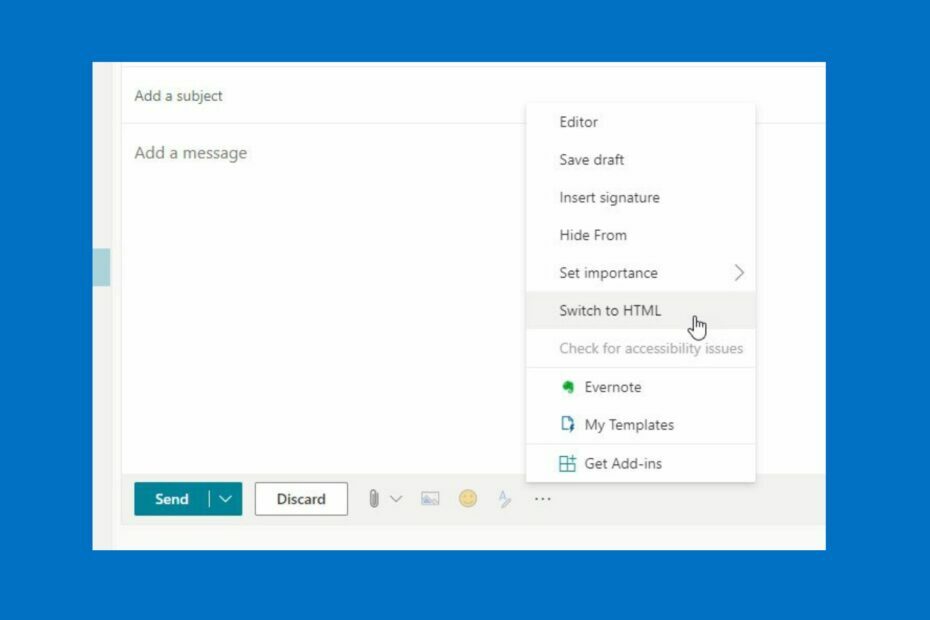
- Administrer ALLE dine e-mails i en enkelt indbakke
- Let at integrere populære apps (Facebook, Todoist, LinkedIn, Dropbox osv.)
- Få adgang til alle dine kontakter fra et enkelt miljø
- Slip af med fejl og mistede e-mail-data
E-mail gjort nemt og smukt
Flere brugere har for nylig klaget over, at Outlook ikke har indsat signaturer. Dette kan være irriterende for de fleste brugere, da det kan være overflødigt at skrive dit navn og kontaktoplysninger manuelt hver gang.
E-mail-signaturer gør det muligt for folk at komme i kontakt med dig, ligesom det også tilføjer noget polish til din skrivning.
Når du har din signatur gemt automatisk, reducerer det stresset ved at gentage den efter hvert svar.
Hvis du støder på problemet med Outlook, der ikke tilføjer signatur automatisk, kan du læse videre i denne artikel for at finde den bedste løsning, der lige passer til dig.
Hvorfor vises mit signaturbillede ikke i Outlook?
- Modtagerense-mail-klienten er skyldig: Nogle e-mail-klienter downloader ikke automatisk mediefiler med signaturbilledet. Derfor, hvis din modtagers e-mail-klient falder ind under denne kategori, vises signaturbilledet muligvis ikke for dem. Der er næsten ikke noget, du kan gøre så for din modtager specifikt at instruere deres e-mail-klient til at downloade billederne vedhæftet dine e-mails.
- Nyt opdateringskodeproblem: Problemerne med signaturfunktionen findes hovedsageligt i den nye opdatering af ældre versioner af MS Office. Det, der er bedst at gøre i dette tilfælde, er at opdatere eller installere den nyere version af MS Office.
- Outlook på nettet politik: Mens du sender e-mail via Outlook på nettet, er der en OWA-politik, der kan få dig til at få Outlook-nettet, der ikke indsætter signaturfejl. Du bliver nødt til at aktivere signaturbilledet for at bruge det. Desværre er det kun registrerede organisationer, der har tilladelse til at se eller ændre politikken. Derfor gør det utilgængeligt for brugere med en personlig MS-konto.
Hvordan retter jeg op på, at Outlook-signaturen ikke virker?
1. Tilføj en ny signatur
- Åben Outlook og klik på Fil.
- Klik Muligheder at åbne Outlook dialogboks.

- Klik Post i venstre rude.
- Vælg Underskrifter i højre rude mærket som Opret eller redigersignaturer til beskeder. (Når du har klikket på den, bør du være i stand til at tilføje din tilpassede signatur)

2. Skift til almindeligt tekstformat
- Åbn Outlook-konto på nettet.
- Klik på Indstillinger.
- Vælg Se alle Outlook-indstillinger.

- Under Post, trykke på Skriv og svar.
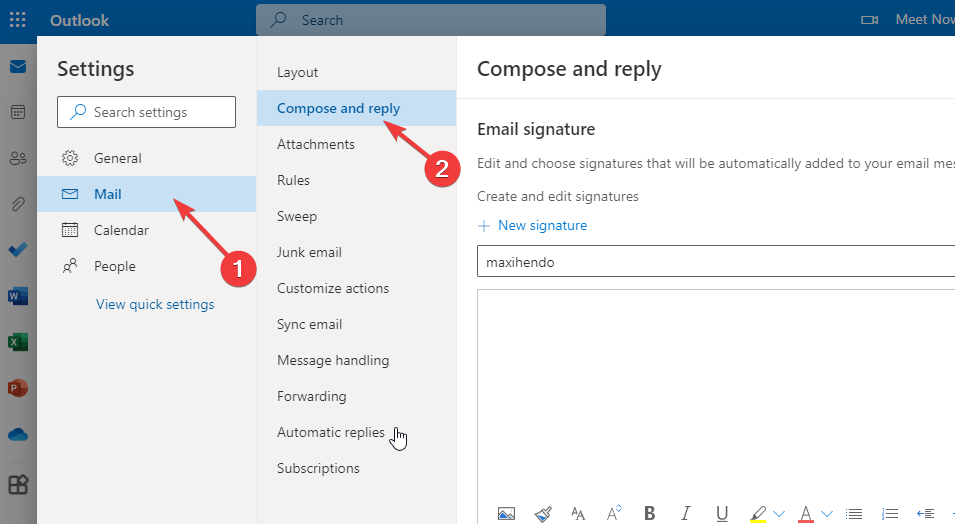
- Klik på din Underskrift, find derefter Meddelelsesformat.
- Klik på HTML på den Skriv beskeder i HTML-format, så vises en rullemenu.
- Vælg Simpel tekst og klik på Gemme.
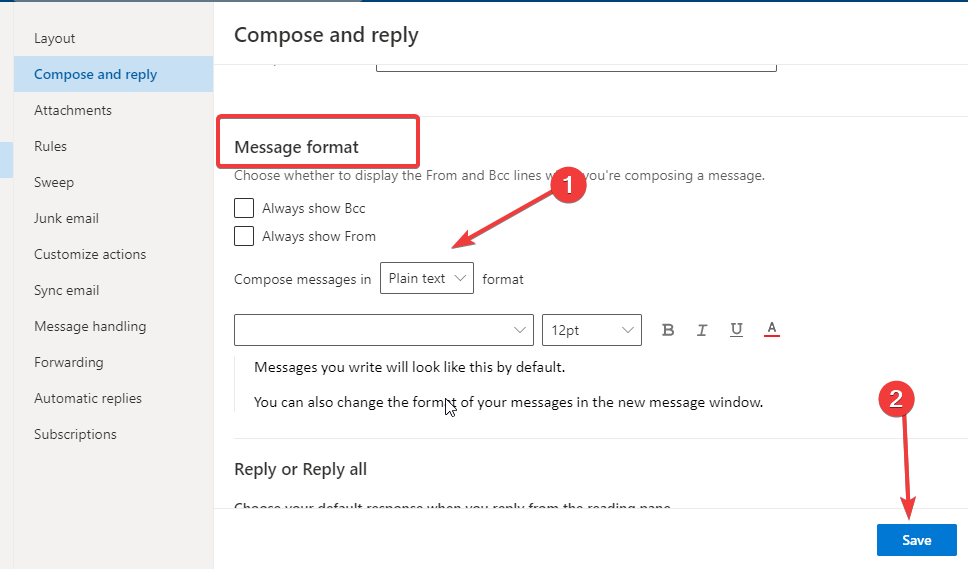
Dette ændrer formatet på din signatur til almindelig tekst, som kan læses på alle enheder. Derfor løser det Outlook ved ikke at indsætte signaturproblemet.
3. Dobbelt mellemrum i e-mailsignaturblok
- Opret din blokering af e-mailsignatur i en Tekstbehandlingsprogram.
- Kopiér og indsæt e-mail signatur du skabte i signatur redaktør.
- Foretag dine sidste justeringer, hvis der er nogen.
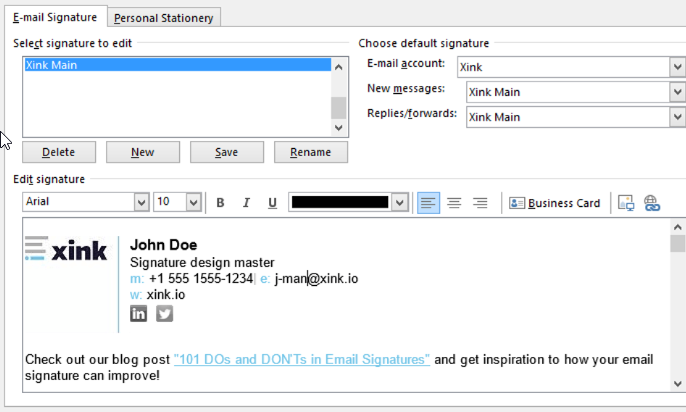
- Det kan du så Gemme.
Problemet med dobbelt mellemrum kunne løses ved hjælp af Flytte + Gå ind tastekombination.
Selvom dette alternativ nogle gange kan forårsage, at signaturen vises som tekst i en one-liner, er det bedre at følge den første løsning ovenfor.
- Sådan aktiveres stavekontrol i Outlook
- Sådan opretter du en samlet indbakkevisning i Outlook
- Sådan aktiverer og bruger du Copilot i Outlook [Easy Steps]
- Sådan importeres Outlook-kontakter til iPhone
4. Ret blokering af OWA-politik
- Få adgang til din Office 365Exchange administrationscenter.
- Gå til Tilladelser sektion på venstre vognbane.
- Vælg Outlook Web App-politikker fanen i toppen menu.
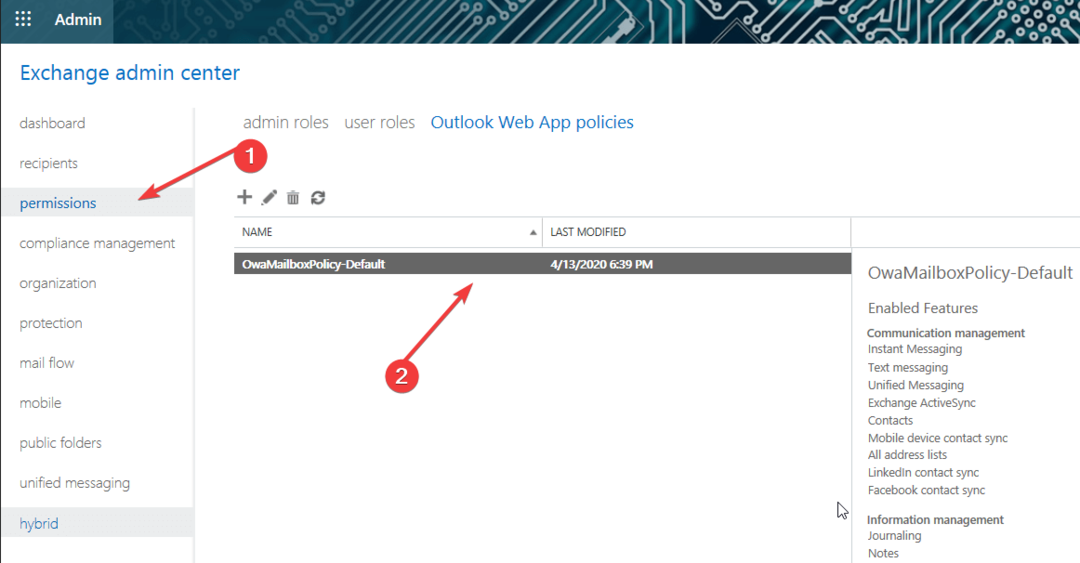
- Vælg politik i aktion (OwaMailboxPolicy i dette eksempel) og rediger den.
- Gå til funktioner fanen, og klik Flere muligheder nederst i vinduet.
- Se under Brugererfaring sektion, og vælg E-mail signatur afkrydsningsfeltet.
5. Brug indlejret grafik
- Klik Fil > Muligheder > Post > Underskrifter.
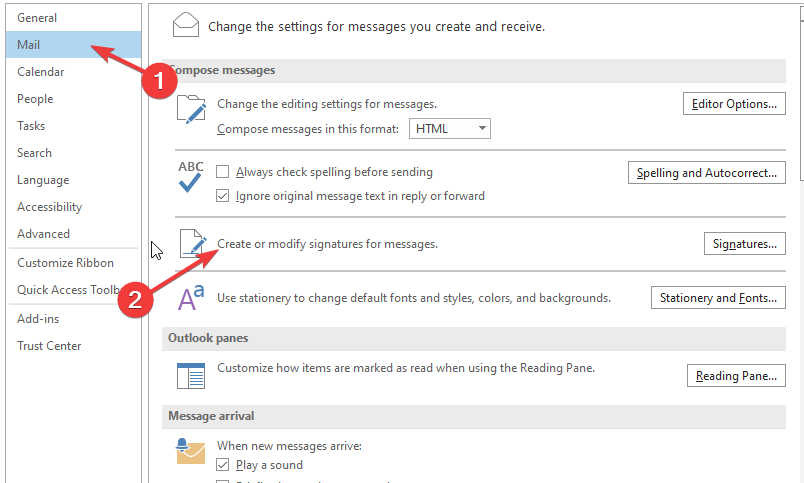
- I den signatur editor vindue, klik på billedikon.
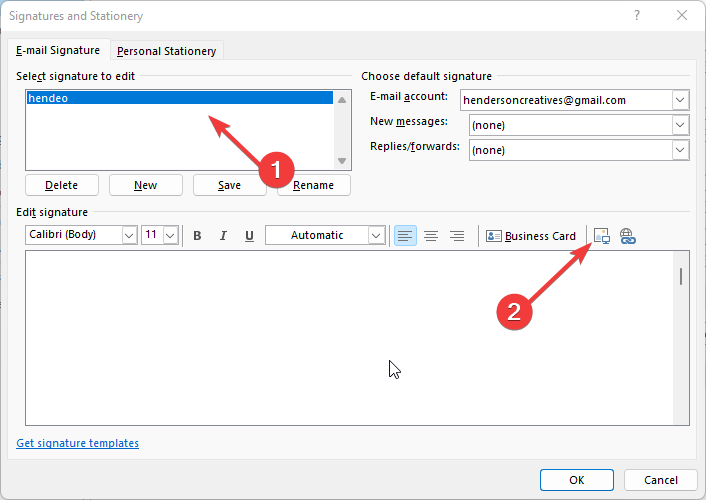
- Vælg en billede fra din lokalt drev.
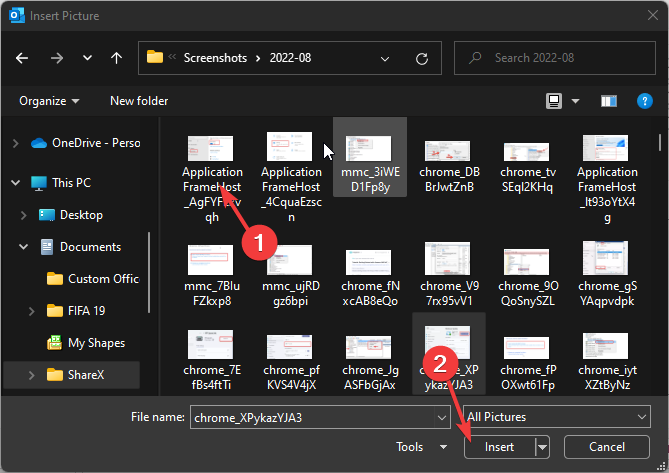
For at sikre, at dine indlejrede billeder ser korrekt ud på modtagerens side, skal du bruge en tredjepartsløsning som f.eks. CodeTwo-signaturer til Office 365.
Hvordan konfigurerer jeg en automatisk signatur i Outlook 365?
I Outlook findes der flere måder at oprette en eller flere automatiske signaturer til dine e-mails.
Din signatur kan være enten tekst, billeder, dit e-visitkort, et logo eller endda et billede af din håndskrevne signatur.
Du kan følge vores første løsning i denne guide for at konfigurere din tilpassede signatur i Outlook uden besvær.
Disse er de mest effektive fejlfindingsrettelser til problemet med Outlook, der ikke indsætter signatur. Hvis rettelserne følges strengt, bør du løse problemet hurtigt.
Hvis du har brug for at opdatere din signatur, kan du følge vores guide på vis for at opdatere din signatur i Outlook [Windows, Mac, Web].
Tøv ikke med at bruge kommentarfeltet nedenfor til yderligere spørgsmål eller kommentarer.
![En eller flere mapper i din postkasse med forkert navn [FIX]](/f/35ac22107850fac862a37ed660447b75.webp?width=300&height=460)

